windows7怎么搜索文件包含的文字 windows7系统如何搜索文件里面的文字
更新时间:2023-11-03 13:41:45作者:runxin
对于windows7电脑中存放的众多文件,很多用户在不知道存放路径的情况下,可以通过文件夹名称来进行搜索,当然有些用户由于存放在windows7系统中的文件夹时间过长,在玩家文件夹名称的情况下也可以通过文件里的内容来搜索,那么windows7怎么搜索文件包含的文字呢?今天就来教大家windows7系统如何搜索文件里面的文字。
具体方法如下:
1、双击进入计算机,如下图
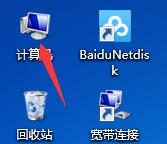
2、找到工具,点击,如下图
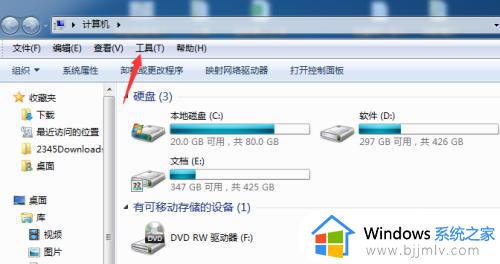
3、工具选项界面点击文件夹选项,如下图
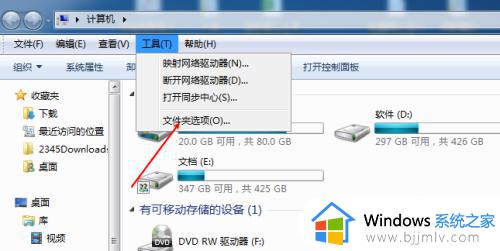
4、文件夹选项点击搜索选项卡,如下图
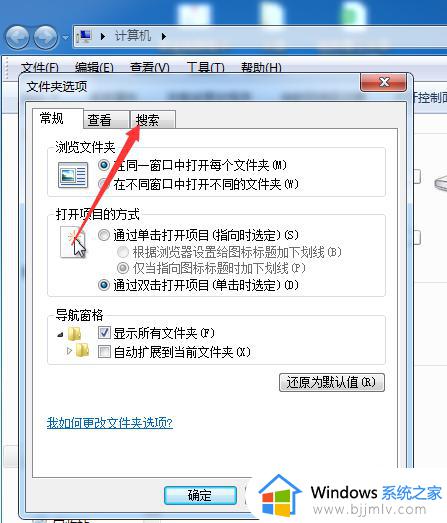
5、点击选择始终搜索文件名和内容,点击应用按钮,如下图
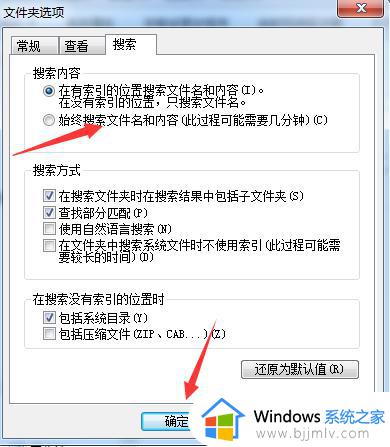
6、返回资源管理器,输入关键次就可以搜索包含关键词内容的文件了,如下图
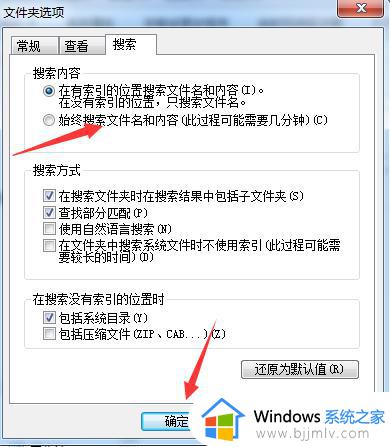
上述就是小编告诉大家的windows7系统如何搜索文件里面的文字所有内容了,还有不懂得用户就可以根据小编的方法来操作吧,希望本文能够对大家有所帮助。
windows7怎么搜索文件包含的文字 windows7系统如何搜索文件里面的文字相关教程
- win7怎么按文件内容搜索 win7系统如何按文件内容搜索
- win7系统搜索文件内容怎么操作 win7电脑如何搜索文件内容
- win7电脑搜索功能搜不到文件怎么办 win7系统搜索功能无法搜索文件如何解决
- windows7字体文件夹在哪 windows7系统的字体在哪个文件夹
- win7删除文件搜索记录怎么操作 win7如何清空文件搜索记录
- win7文件夹搜索记录怎么删除 win7如何清除文件夹搜索记录
- win7文件搜索不到文件怎么办 win7系统搜索不到文件如何解决
- win7开始菜单搜索框搜不到文件怎么办 win7开机菜单搜索框搜索文件找不到如何解决
- win7电脑搜索功能搜不到文件怎么办 win7系统搜索不到文件怎么解决
- win7系统搜索不到文件怎么办 win7电脑搜索功能搜不到文件处理方法
- win7系统如何设置开机问候语 win7电脑怎么设置开机问候语
- windows 7怎么升级为windows 11 win7如何升级到windows11系统
- 惠普电脑win10改win7 bios设置方法 hp电脑win10改win7怎么设置bios
- 惠普打印机win7驱动安装教程 win7惠普打印机驱动怎么安装
- 华为手机投屏到电脑win7的方法 华为手机怎么投屏到win7系统电脑上
- win7如何设置每天定时关机 win7设置每天定时关机命令方法
win7系统教程推荐
- 1 windows 7怎么升级为windows 11 win7如何升级到windows11系统
- 2 华为手机投屏到电脑win7的方法 华为手机怎么投屏到win7系统电脑上
- 3 win7如何更改文件类型 win7怎样更改文件类型
- 4 红色警戒win7黑屏怎么解决 win7红警进去黑屏的解决办法
- 5 win7如何查看剪贴板全部记录 win7怎么看剪贴板历史记录
- 6 win7开机蓝屏0x0000005a怎么办 win7蓝屏0x000000a5的解决方法
- 7 win7 msvcr110.dll丢失的解决方法 win7 msvcr110.dll丢失怎样修复
- 8 0x000003e3解决共享打印机win7的步骤 win7打印机共享错误0x000003e如何解决
- 9 win7没网如何安装网卡驱动 win7没有网络怎么安装网卡驱动
- 10 电脑怎么设置自动保存文件win7 win7电脑设置自动保存文档的方法
win7系统推荐
- 1 雨林木风ghost win7 64位优化稳定版下载v2024.07
- 2 惠普笔记本ghost win7 64位最新纯净版下载v2024.07
- 3 深度技术ghost win7 32位稳定精简版下载v2024.07
- 4 深度技术ghost win7 64位装机纯净版下载v2024.07
- 5 电脑公司ghost win7 64位中文专业版下载v2024.07
- 6 大地系统ghost win7 32位全新快速安装版下载v2024.07
- 7 电脑公司ghost win7 64位全新旗舰版下载v2024.07
- 8 雨林木风ghost win7 64位官网专业版下载v2024.06
- 9 深度技术ghost win7 32位万能纯净版下载v2024.06
- 10 联想笔记本ghost win7 32位永久免激活版下载v2024.06